🎨 ¿Cómo animar (y controlar) materiales y objetos en el BGE?
💡 Animación de materiales en luces e impactos de bala
Esta fue una pregunta que recibí hace algunos días por parte de mis practicantes, y siendo sincero, nunca me había detenido a pensar recientemente en animar materiales dentro del Blender Game Engine (BGE).
Al menos no en mis proyectos anteriores, aunque ya sabía que era posible.
El detalle es que Blender nombra automáticamente las animaciones, lo cual puede hacer que al principio sea algo confuso entender cómo funcionan —especialmente cuando trabajas con múltiples capas de animación dentro de los Logic Bricks para manejar diferentes acciones.
Por eso decidí escribir este post sobre cómo animar materiales en el BGE 🎮
🧱 Creando una animación básica
Vamos a empezar con algo sencillo: queremos que un material realice una animación que cambie su color y escala, nada más.
El procedimiento será el siguiente 👇
-
Selecciona el cubo por defecto y agrega un material si aún no tiene uno.
-
Ve al fotograma 1 en la Timeline.
-
En el panel Diffuse, dentro de la pestaña de materiales, haz clic con el botón derecho del ratón (RMB) y selecciona “Insert Keyframe”.
-
Luego, ve al fotograma 20.
-
Cambia el color del material (por ejemplo, a verde 🌿) y vuelve a insertar otro keyframe.
Si eres nuevo en Blender, puede que esta parte te genere algo de confusión, así que seamos más claros 🧐
Para cambiar el color del material, localiza el área llamada Panel de Propiedades, donde se encuentran la mayoría de las herramientas, incluido el Editor de Materiales, como se muestra en la siguiente imagen:

Solo con colocar el puntero sobre el selector de color y hacer clic (LMB o RMB), podrás cambiarlo y agregar un nuevo keyframe 🎨
Si mueves la línea de tiempo, notarás que el color cambia: ¡la animación del material está lista! ✅
Ahora animaremos la escala del cubo (su geometría) con estos pasos:
-
Ve al fotograma 1.
-
Selecciona el cubo y presiona la tecla I mientras el cursor está en la vista 3D.
-
Elige la opción Scaling para establecer el primer keyframe de escala.
-
Avanza al fotograma 20.
-
Presiona S para escalar el cubo ligeramente.
-
Presiona nuevamente I y selecciona Scaling para guardar el cambio.
Ahora regresa al fotograma 1 y mueve el control deslizante hacia adelante y atrás para ver la animación en acción.
El cubo cambiará de escala y color al mismo tiempo 🔁
👉 En resumen, todo el proceso debería verse así:

⚙️ Controlando la animación con Logic Bricks
El siguiente paso es agregar algunos Logic Bricks para controlar la animación.
Pero… ¿qué son exactamente los Logic Bricks? 🤔
Los bloques (o bricks) representan funciones preprogramadas que se pueden combinar para crear comportamientos en el juego.
El sistema se divide en tres partes:
-
🎯 Sensors → Detectan eventos (colisiones, teclas, movimientos del ratón, etc.)
-
⚡ Controllers → Procesan la información que reciben los sensores
-
🧩 Actuators → Ejecutan acciones, como reproducir una animación o mover un objeto
Puedes abrir el panel de lógica cambiando el layout de Blender o el tipo de ventana.

¿Listo? 😎
Entonces sigue este procedimiento paso a paso:
-
Con el cubo seleccionado, cambia el diseño de pantalla a Game Logic.
-
En la sección Sensors, agrega un nuevo sensor con Add Sensor y selecciona Always.
-
En la sección Actuators, presiona Add Actuator y selecciona Action.
-
Conecta el sensor al actuador arrastrando una línea entre ellos (se agregará automáticamente un And Controller).
-
En el actuador Action, selecciona el nombre de la animación del objeto y configúrala en modo Ping Pong, de los fotogramas 0 a 20.
-
Agrega otro actuador Action para la animación del material, también en modo Ping Pong de 0 a 20.

🔎 Encontrando y renombrando tus animaciones
Si te preguntas dónde ver los nombres de las animaciones, ve al panel Outliner y revisa el contenido del objeto.
Ahí encontrarás las animaciones y elementos del cubo 🧱

Como se muestra en la imagen, puedes renombrarlas para usar tu propia convención de nombres, lo que facilita mucho la organización.
Y si no tienes abierta una ventana Outliner, recuerda que puedes cambiar el tipo de ventana fácilmente desde el editor (ver imágenes anteriores).
🧩 Probando la animación
Ya con todo configurado, presiona la tecla P ▶️ para ejecutar el motor de juegos.
Asegúrate de que esté activo Blender Game Engine (no Blender Renderer) en el menú superior.

Verás que solo una de las animaciones se muestra al correr el juego —esto sucede porque ambas animaciones están en la misma capa dentro del Action Actuator.
🧠 Conclusión
Y eso es todo 🙌
En resumen:
-
Cada animación necesita su propio Logic Brick para ser reproducida (sea de material, escala, rotación, etc.).
-
Blender genera automáticamente los nombres de las animaciones, pero es buena práctica renombrarlas para mantener orden en tus proyectos.
-
Puedes animar casi cualquier parámetro del material: brillo, color, transparencia, emisivo, etc.
El archivo .blend usado en este ejemplo es muy básico, pero por si lo necesitas, puedes descargarlo desde aquí 📂
✨ Espero que este tutorial te haya gustado y te resulte útil para tus proyectos con el BGE.
¡Nos leemos en el siguiente post! 🚀
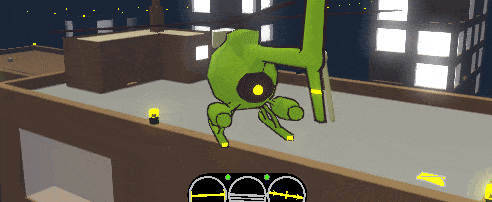



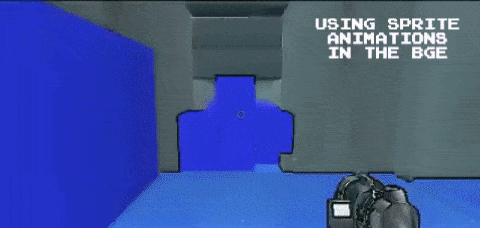

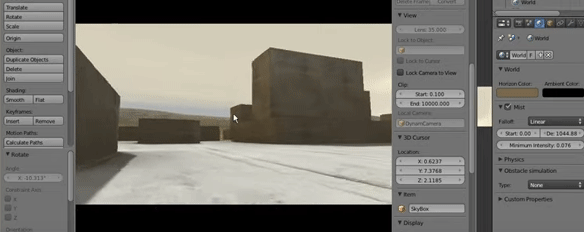
Leave a Reply